Erstellt einen Führungslinienkommentar und ordnet ihn einem Objekt im Zeichnungsbereich zu.
Finden
Zusammenfassung
Anmerkungen können reinen Text oder Formeln enthalten. Ein vordefinierter Vorlagensatz mit Formeln ist in der Symbolbibliothek verfügbar. Beim Zuordnen einer Anmerkung zu einem Objekt wird automatisch eine passende Vorlage angewendet. Daher werden in Anmerkungen direkt bei der Erstellung automatisch bedeutsame kontextbezogene Informationen angezeigt.
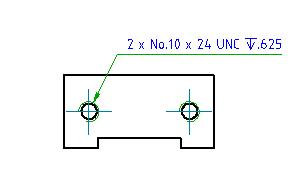
Verwenden Sie die Systemvariable AMNOTETAB, um die kontextabhängige Registerkarte Anmerkung zu aktivieren oder zu deaktivieren. Öffnet das Dialogfeld Anmerkung nur, wenn die Systemvariable auf 0 gesetzt ist.
Liste der Eingabeaufforderungen
Die folgenden Eingabeaufforderungen werden angezeigt.
- Zuzuordnendes Objekt auswählen
- Ordnet das Symbol einem Objekt zu. Um das Symbol ohne Zuordnung zu platzieren, klicken Sie auf die Position, an der die Pfeilspitze der Führungslinie platziert werden soll. Wenn Sie das Symbol ohne Führungslinie platzieren möchten, klicken Sie auf die Position, an der das Symbol platziert werden soll.
- Neuordnen
- Richtet zwei oder mehr Führungslinien aneinander aus.
- Notiz auswählen - Gibt die Anmerkungssymbole der Führungslinien an, die ausgerichtet werden sollen. Drücken Sie die EINGABETASTE, wenn Sie fertig sind.
- Horizontal - Richtet die Symbole horizontal aus. Klicken Sie in den Zeichnungsbereich, um die Symbole zu platzieren.
- Vertikal - Richtet die Symbole vertikal aus. Klicken Sie in den Zeichnungsbereich, um die Symbole zu platzieren.
- Bibliothek
- Gibt an, dass der Symboltext aus einer Vorlage in der Symbolbibliothek abgerufen wird.
- Kategorie - Gibt den Namen der Kategorie der Vorlage an, die Sie anwenden möchten.
- ? - Führt die Namen der Objekte auf, die Sie auswählen können.
- Symbolname - Gibt den Namen der Vorlage an, die Sie anwenden möchten.
- Startpunkt
- Gibt die Position des Führungslinienpfeils an. Wenn Sie das Symbol zu einem Bogen, einem Kreis, einer Ellipse oder einem Spline zuordnen, bestimmt AutoCAD Mechanical-Toolset automatisch den Startpunkt und zeigt diese Eingabeaufforderung nicht an.
- Nächster Punkt
- Gibt die Position für den nächsten Scheitelpunkt der Führungslinie an. Anmerkung:
- Wenn Sie das Symbol einem Bogen, einem Kreis, einer Ellipse oder einem Spline zuordnen, erzwingt AutoCAD Mechanical-Toolset für die Führungslinie die lotrechte Anordnung zum zugeordneten Objekt. Um diese Einschränkung zu umgehen, drücken Sie die Tastenkombination für Orthogonalen Modus für Symbolführungslinie umschalten (vorgabegemäß UMSCHALT+F), während Sie das Fadenkreuz verschieben.
- Wenn Sie das Symbol einer Linie zuordnen, erzwingt AutoCAD Mechanical-Toolset diese Einschränkung nicht. Um das erste Segment der Führungslinie lotrecht zur zugeordneten Linie anzuordnen, verschieben Sie den Cursor so, dass die Führungslinie ungefähr lotrecht verläuft, und bewegen den Cursor entlang des angezeigten Ausrichtungspfads.
- Symbol
- Platziert das Symbol an der Stelle, auf die Sie zuletzt geklickt haben.